php小編墨為您介紹boss直聘註銷帳號的教學。在使用boss直聘過程中,有時候可能需要註銷帳號,本文將詳細講解如何操作。透過簡單幾步,您就可以輕鬆註銷boss直聘帳號,讓您的帳號資訊得到安全保障。接下來就讓我們一起來看看boss直聘註銷帳號的具體操作步驟吧!
boss直聘如何登出帳號
#1、先開啟boss直聘軟體,進入首頁後我們需要點選右下角的【我的】;
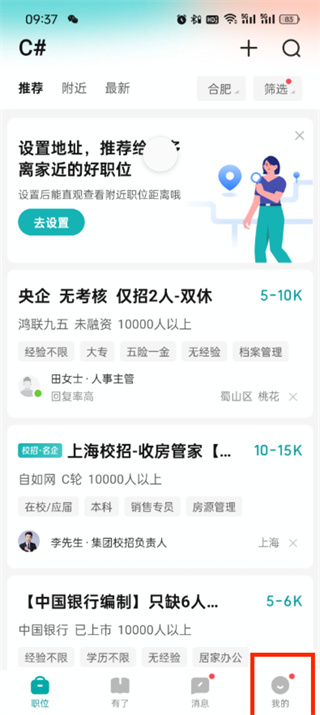
2、然後來到我的頁面中可以看到很多的功能,在這裡點擊右上角的【設定圖示】;
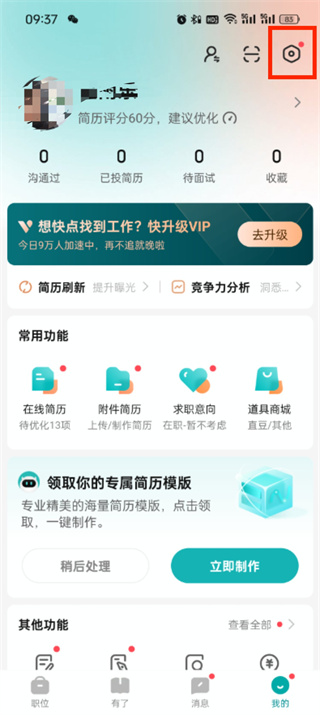
3、接著來到設定的頁面中我們點選【帳號與安全中心】功能;
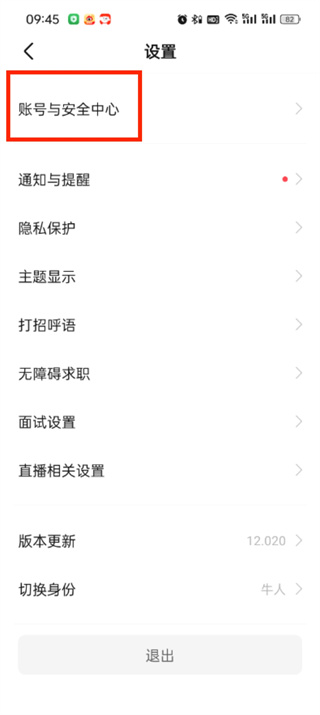
4、進入帳號與安全中心的頁面中可以看到有規則中心、帳號管理、權限管理、登入裝置管理等功能,我們點選【帳號管理】;
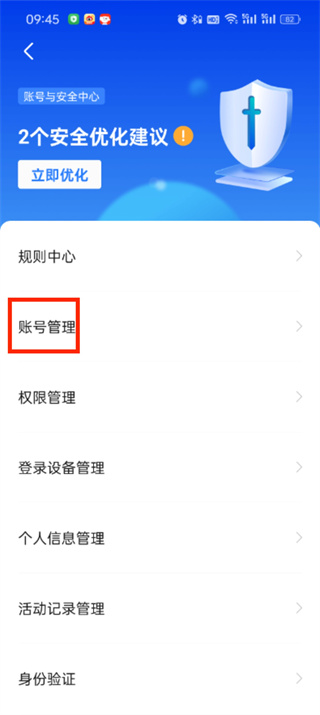
5、最後點選過後在帳號管理的頁面中我們點選頁面下方的【註銷帳號】即可;
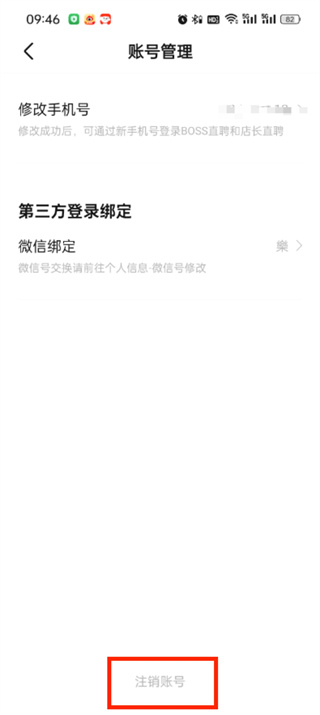
以上是boss直聘怎麼註銷帳號_boss直聘註銷帳號教程的詳細內容。更多資訊請關注PHP中文網其他相關文章!




